Betaling via Mollie configureren

 De betaaldienst Mollie biedt diverse betaalvormen waaronder iDEAL en Mister Cash.
Mollie biedt ook de mogelijkheid om Klarna Betaal later te gebruiken en kan cadeaukaarten van de meest gangbare merken accepteren.
Een Mollie-account is gratis, ze brengen een bedrag in rekening per transactie en maken de rest aan u over.
Uw klant ziet een betaling aan ‘Mollie Payments’ op het rekeningoverzicht.
Heeft u belastingen ingesteld door middel van prijsregels? Dan worden die ook getoond op de ontvangstbewijzen van Mollie.
De betaaldienst Mollie biedt diverse betaalvormen waaronder iDEAL en Mister Cash.
Mollie biedt ook de mogelijkheid om Klarna Betaal later te gebruiken en kan cadeaukaarten van de meest gangbare merken accepteren.
Een Mollie-account is gratis, ze brengen een bedrag in rekening per transactie en maken de rest aan u over.
Uw klant ziet een betaling aan ‘Mollie Payments’ op het rekeningoverzicht.
Heeft u belastingen ingesteld door middel van prijsregels? Dan worden die ook getoond op de ontvangstbewijzen van Mollie.
1. Een Mollie-account opzetten
Allereerst dient u een account aan te maken op www.mollie.com. Vervolgens kunt u meteen door naar uw Dashboard om te beginnen en verdere gegevens aan te vullen. U begint met het activeren van uw account via Activeer mijn account > Activeer account. Mollie heeft diverse gegevens van u nodig, waaronder een kopie van een identiteitsbewijs en een uittreksel van de Kamer van Koophandel. Houd er rekening mee dat het enige tijd kan duren voordat uw account geactiveerd is.
2. Instellen van de Mollie-gateway in SuperSaaS
Om uw Mollie-account aan uw SuperSaaS-account te koppelen heeft u zogenaamde API-keys nodig. U vindt deze in uw Mollie-account onder het tabje “Developers”, “API-Keys”, met de namen “Live en Test API-Keys”.
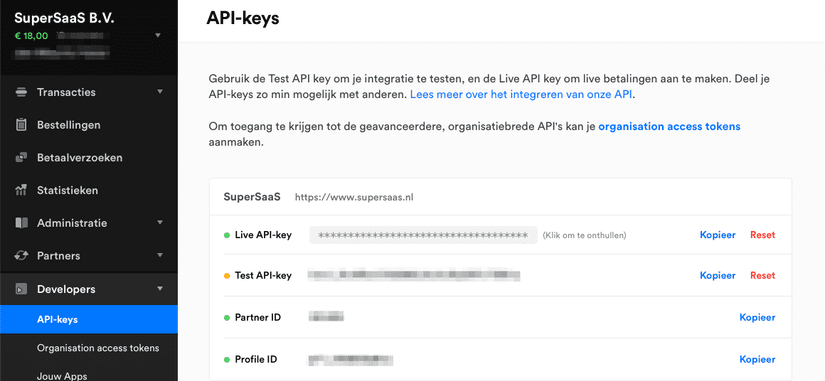
In uw SuperSaaS-account op de pagina “Betaalinstellingen” configureert u de volgende instellingen:
- Manier van betalen:
- Onderaan het scherm kunt u vervolgens “Mollie” aanvinken en uw API-keys invullen
Deze instructies zijn overigens niet werkelijk zichtbaar in de winkel, ze worden door het systeem gelezen waardoor een knop “Nu betalen” getoond wordt.
3. Betaling via Mollie uitproberen
Het is verstandig om eerst het hele reserveringsproces uit te proberen alsof u een klant bent. De testmodus zorgt ervoor dat u het proces kunt doorlopen zonder echt te hoeven betalen. Als de testmodus is ingeschakeld kunt u bij een iDEAL-betaling alleen “TBM Bank” (een testbank) selecteren en er vindt geen echte betaling plaats. Er worden ook geen kosten in rekening gebracht voor een testtransactie. Let wel op dat iedereen gratis boekingen kan maken zolang deze optie aanstaat!
In SuperSaaS vindt u de optie om de testmodus aan of uit te zetten op de pagina Betaalinstellingen.
iframe code op uw site dit wordt toegevoegd:
sandbox="allow-scripts allow-forms allow-top-navigation allow-same-origin allow-downloads"
4. Belastingen in Mollie
Als u belastingen heeft ingesteld in uw prijsregels, wordt die informatie doorgestuurd naar Mollie om weergegeven te worden op de factuur. Als u de winkel in combinatie met Mollie gebruikt, houd er dan rekening mee dat de manier waarop Mollie de belasting berekent kan leiden tot een klein verschil met het bedrag dat in SuperSaaS wordt weergegeven. Concreet gebruikt Mollie het belastingtarief als percentage om te controleren of het juiste belastingbedrag wordt toegepast. In sommige gevallen kan zelfs een klein verschil van een paar cent in het totale belastingbedrag overeenkomen met hetzelfde btw-percentage
Wij gebruiken een algoritme dat het hogere belastingbedrag berekent om te voldoen aan de verificatie-eisen van Mollie. Hierdoor kan het belastingbedrag in SuperSaaS een paar cent afwijken van het bedrag dat u oorspronkelijk in uw winkel heeft ingesteld. U kunt het beste een testtransactie uitvoeren om te controleren of de bedragen in SuperSaaS en Mollie overeenkomen. Als er een verschil is tussen de belastingbedragen in Mollie en SuperSaaS, werk dan het belastingbedrag in de winkel bij zodat het overeenkomt met het bedrag dat op het Mollie-dashboard wordt weergegeven. De verplichting om de belastingbedragen te laten overeenkomen wordt opgelegd door Mollie; zij kunnen de verwerking weigeren als de bedragen niet overeenkomen.